| 1 | Haga clic en el icono Aparecerá la ventana de ControlCenter4. |
| 2 | Haga clic en la pestaña Ajustes de dispositivo (el ejemplo siguiente corresponde al Modo inicial). 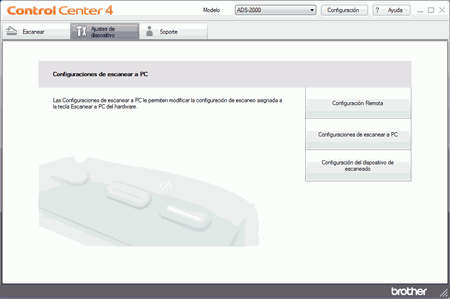 |
| 3 | Haga clic en el botón Configuración Remota. Aparecerá la ventana de Instalación Remota. |
| 4 | Seleccione Escanear a USB en el árbol de carpetas. 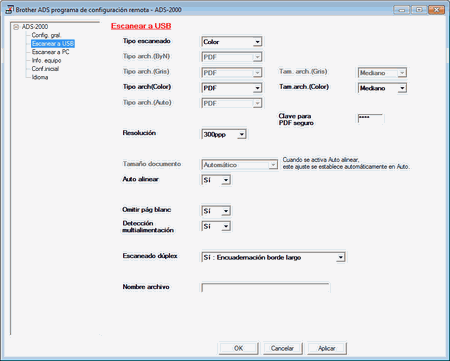 |
| 5 | Cambie otros ajustes en caso necesario (consulte Cambiar los ajustes de escaneado). |
| 6 | Introduzca una unidad de memoria flash USB en el equipo. |
| 7 | Cargue el documento. |
| 8 | Pulse Escanear a USB en el panel de control. El equipo iniciará el escaneado. |